VPN nedir? VPN sanal özel ağının avantajları ve dezavantajları

VPN nedir, avantajları ve dezavantajları nelerdir? WebTech360 ile VPN'in tanımını, bu modelin ve sistemin işe nasıl uygulanacağını tartışalım.
Donanımı yükseltmek, yavaş önyükleme sürelerinin, düşük performansın ve kötü bir Windows deneyiminin tek çözümü değildir. Sistem ayarlarınızda yapacağınız birkaç basit ayarlamayla bilgisayarınızın performansını ve tepki süresini artırabilirsiniz.
İçindekiler
Windows görsel efektleri yönetmek için temel olarak iki seçenek sunar: En iyi performans ve En iyi görünüm.
Adından da anlaşılacağı gibi, en iyi tema seçeneğini seçmek, çekici animasyonlar, efektler, gölgeler ve şeffaflık sağlayarak sistemin görsel çekiciliğini artıracaktır. Ancak bu etkiler özellikle düşük donanımlı bilgisayarlarda bilgisayar performansını etkileyebiliyor.
Windows PC'nizin tepki süresini iyileştirmek için bu ek animasyon efektlerini optimize etmeli veya devre dışı bırakmalısınız. Bunları ayarlamak için şu adımları izleyin:
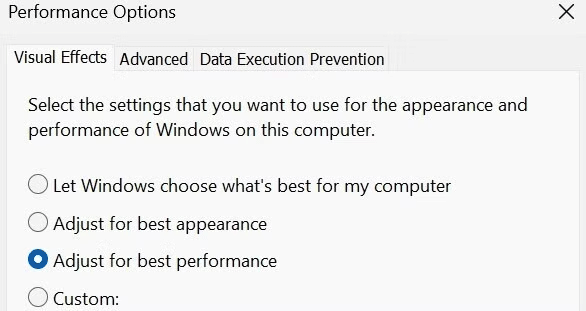
Bu, ek efektleri kapatacaktır ancak ekranın görsel çekiciliğini azaltabilir. Görünüm ve performansı dengelemek için Özel'i seçin ve belirli efektleri manuel olarak etkinleştirin veya devre dışı bırakın.
Birçok uygulamaya başlangıçta, yükleme sırasında veya ilk kez başlattığınızda otomatik olarak izin verilir.
Bu başlangıç uygulamalarının sayısı arttıkça, önyükleme süreleri yavaşlar ve Windows'un kullanıma hazır hale gelmesi daha uzun sürer. Performansı artırmak için başlangıçta gereksiz uygulamaların başlatılmasını devre dışı bırakmalısınız.
Başlangıç programlarını devre dışı bırakmak için şu adımları izleyin:

Özellikle üçüncü parti antivirüs programları ve parola yöneticileri olmak üzere pek çok uygulama, siz onları kullanmadığınız zamanlarda bile arka planda çalışmaya devam edebilir. Bu bazen faydalı olabilir; ancak arka planda çok fazla gereksiz uygulamanın çalışması sistem kaynaklarını tüketerek bilgisayar performansını yavaşlatabilir.
Sistem performansınızı arttırmak için gereksiz arka plan uygulamalarını kapatmalısınız. İşte bunu nasıl yapacağınız:
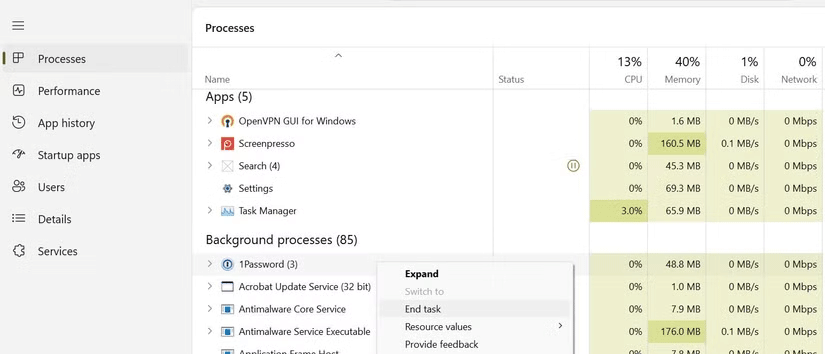
Arka plandaki uygulamaların kaynaklarını serbest bırakarak, sisteminizin temel görevlere odaklanmak için daha fazla güce sahip olmasını sağlayabilir ve sonuç olarak performansı artırabilirsiniz.
Varsayılan olarak Windows güç ayarları, performans ve enerji verimliliğinin iyi bir karışımını sağlayan dengeli bir profile ayarlanmıştır.
Bu , dizüstü bilgisayarınızın pil ömrünü uzatmaya yardımcı olabilir . Ancak bu durum Windows'un kullandığı güç miktarını da sınırlayarak performansı etkiliyor. Bu sınırlamayı ortadan kaldırmak için donanımın maksimum kapasitede çalışmasını sağlayan yüksek performanslı güç moduna geçin.
Windows'ta güç modu ayarlarını düzenlemek için şu adımları izleyin:
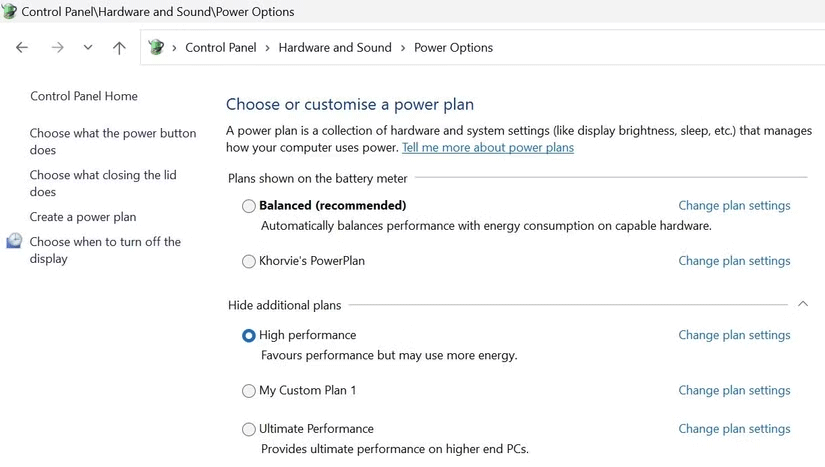
Yüksek Performansı etkinleştirmek daha fazla pil tüketecektir, bu nedenle kaynak yoğun görevler gerçekleştirirken dizüstü bilgisayarınızı fişe takılı tutun.
Özel bir grafik kartınız olsa bile, bazı uygulamalar özel GPU'yu kullanma iznine sahip olmadıkları için varsayılan olarak entegre GPU'yu kullanmaya başlayabilir. Sonuç olarak, daha güçlü GPU kullanılmadığı için düşük performans yaşayabilirsiniz.
Daha iyi performans için, özel GPU'nuzu daha fazla kaynak gerektiren belirli uygulamalar için ayırın.
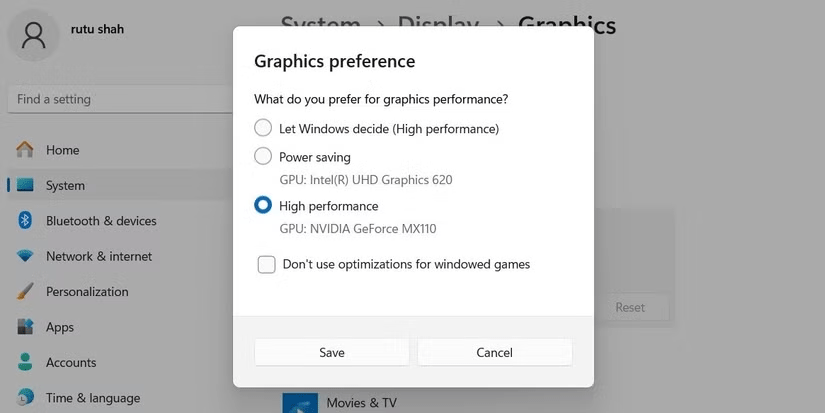
Yukarıda belirtilen ayarlamaların hiçbirini yapmadıysanız, deneyin; performansınızdaki ani artışı fark edeceksiniz.
Ancak bunun tek seferlik bir çözüm olmadığını unutmayın. Uygulamaları yüklerken özel GPU'nuza atamanız, başlangıç listesinden gereksiz uygulamaları düzenli olarak kaldırmanız ve gerektiğinde yeni arka plan işlemlerini düzenli olarak sonlandırmanız gerekecektir.
VPN nedir, avantajları ve dezavantajları nelerdir? WebTech360 ile VPN'in tanımını, bu modelin ve sistemin işe nasıl uygulanacağını tartışalım.
Windows Güvenliği, temel virüslere karşı koruma sağlamaktan daha fazlasını yapar. Kimlik avına karşı koruma sağlar, fidye yazılımlarını engeller ve kötü amaçlı uygulamaların çalışmasını engeller. Ancak bu özellikleri fark etmek kolay değildir; menü katmanlarının arkasına gizlenmişlerdir.
Bir kez öğrenip kendiniz denediğinizde, şifrelemenin kullanımının inanılmaz derecede kolay ve günlük yaşam için inanılmaz derecede pratik olduğunu göreceksiniz.
Aşağıdaki makalede, Windows 7'de silinen verileri Recuva Portable destek aracıyla kurtarmak için temel işlemleri sunacağız. Recuva Portable ile verileri istediğiniz herhangi bir USB'ye kaydedebilir ve ihtiyaç duyduğunuzda kullanabilirsiniz. Araç, kompakt, basit ve kullanımı kolaydır ve aşağıdaki özelliklerden bazılarına sahiptir:
CCleaner sadece birkaç dakika içinde yinelenen dosyaları tarar ve ardından hangilerinin silinmesinin güvenli olduğuna karar vermenizi sağlar.
Windows 11'de İndirme klasörünü C sürücüsünden başka bir sürücüye taşımak, C sürücüsünün kapasitesini azaltmanıza ve bilgisayarınızın daha sorunsuz çalışmasına yardımcı olacaktır.
Bu, güncellemelerin Microsoft'un değil, sizin kendi programınıza göre yapılmasını sağlamak için sisteminizi güçlendirmenin ve ayarlamanın bir yoludur.
Windows Dosya Gezgini, dosyaları görüntüleme şeklinizi değiştirmeniz için birçok seçenek sunar. Sisteminizin güvenliği için hayati önem taşımasına rağmen, önemli bir seçeneğin varsayılan olarak devre dışı bırakıldığını bilmiyor olabilirsiniz.
Doğru araçlarla sisteminizi tarayabilir ve sisteminizde gizlenen casus yazılımları, reklam yazılımlarını ve diğer kötü amaçlı programları kaldırabilirsiniz.
Yeni bir bilgisayar kurarken tavsiye edilen yazılımların listesini aşağıda bulabilirsiniz, böylece bilgisayarınızda en gerekli ve en iyi uygulamaları seçebilirsiniz!
Tüm işletim sistemini bir flash bellekte taşımak, özellikle dizüstü bilgisayarınız yoksa çok faydalı olabilir. Ancak bu özelliğin yalnızca Linux dağıtımlarıyla sınırlı olduğunu düşünmeyin; Windows kurulumunuzu kopyalamanın zamanı geldi.
Bu hizmetlerden birkaçını kapatmak, günlük kullanımınızı etkilemeden pil ömründen önemli miktarda tasarruf etmenizi sağlayabilir.
Ctrl + Z, Windows'ta oldukça yaygın bir tuş kombinasyonudur. Ctrl + Z, temel olarak Windows'un tüm alanlarında yaptığınız işlemleri geri almanızı sağlar.
Kısaltılmış URL'ler, uzun bağlantıları temizlemek için kullanışlıdır, ancak aynı zamanda asıl hedefi de gizler. Kötü amaçlı yazılımlardan veya kimlik avından kaçınmak istiyorsanız, bu bağlantıya körü körüne tıklamak akıllıca bir tercih değildir.
Uzun bir bekleyişin ardından Windows 11'in ilk büyük güncellemesi resmen yayınlandı.













